win10官方地址,小编教你win10系统怎么正版
- 分类:教程 回答于: 2018年06月28日 09:41:00
据可靠消息称微软不打算将新开发的系统以win9来命名,而是直接跳到win10系统;这样一个反常理的举动是不是代表的win10正式版系统拥有更多人们意想不到的功能呢?可是哪里才能下载到win10系统正版?下面,小编给大家带来了下载win10系统正版的图文。
Win10正式版系统不仅结合和了Win7和Win8系统的优点,还新增了不少功能,想必大家都已经开始急着要升级了。虽然网上现在有很多关于温10系统官方下载的资讯,但是很多用户看完依然觉得非常混乱。下面,小编给大家介绍下载win10系统正版的流程。
win10系统怎么下载正版
打开浏览器,搜索 windows10 官方下载,找到官方网站windows10下载

下载系统图-1
打开微软官方网站之后,会显示立即更新(用户windows7,8等系统直接升级非完整版系统)和立即下载工具(用于下载Windows10完整版系统)

正版图-2
选择立即下载工具,指定一个下载目录,下载windows10官方下载工具。

win10图-3
在桌面可以找到一个MediaCreationTool程序,如果你指定在其他目录,找到此程序右键选择管理员运行,如果你没有此项直接打开即可。

正版图-4
一大堆条款,忽略不用看因为你想在只能点同意

win10图-5
稍等片刻系统正在设置相关参数

正版图-6
第一项是在线升级不用管,选择第二项为另一台电脑创建安装介质

下载系统图-7
设置下载系统的语言,版本,体系结构(32位或64位),系统会根据你当前系统默认,如果你想更改取消下方 对这台电脑进行推荐设置选项即可。

正版图-8
第一项U盘需要你插入一个大于4G的U盘,注意此操作会删除U盘所有文件(如果U盘有文件慎用)
第二项ISO文件选择此项下载,下一步

下载地址图-9
自定义一个下载目录,用于存放下载目录。点击:保存

下载地址图-10
开始下载,此过程根据个人网速有快有慢。
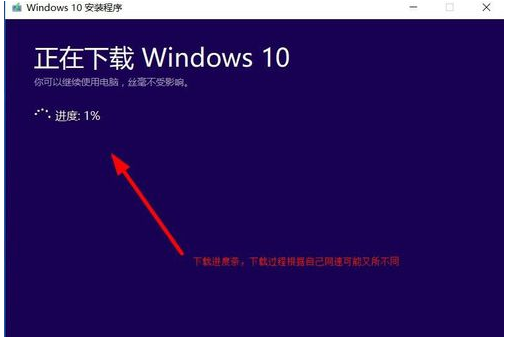
下载系统图-11
下载完成之后会弹出你下载的目录,这是用点击完成,就可以去你的下载目录找寻纯净版无毒无插件的系统了。

下载地址图-12
下载 系统属于ISO文件非gho系统,不过现在用U盘做系统大多都支持iso安装也无多大区别,也可刻录光盘安装
以上就是下载win10系统正版的步骤。
 有用
26
有用
26


 小白系统
小白系统


 1000
1000 1000
1000 1000
1000 1000
1000 1000
1000 1000
1000 1000
1000 1000
1000 1000
1000 1000
1000猜您喜欢
- win7 64位ghost制作方法2016/12/10
- 老电脑开不了机怎么重装系统教程..2023/01/14
- 小编教你电脑关机后风扇还在转是为什..2021/07/24
- 电脑安装系统下载方法2021/09/06
- 搜狗浏览器下载与安装教程,轻松上手浏..2023/03/07
- 演示window10安装教程u盘安装系统步骤..2021/03/09
相关推荐
- 小白一键重装系统最后还没完成我重新..2022/11/12
- 系统之家win7旗舰版深度技术哪个好..2017/05/05
- 苹果电脑装双系统利弊分析..2022/07/14
- 如何删除系统启动项呢?2016/12/21
- 启动盘怎么重装系统教程2022/06/03
- 笔记本电脑怎么重装系统?..2022/07/31

















